Έχουμε αναφερθεί αρκετές φορές στο παρελθόν στο blogroll και στην χρησιμότητα του όπως και στο τι πρέπει και τι δεν πρέπει να κάνετε με αυτό. Πριν λίγο καιρό επικοινώνησε μαζί μας η Κατερίνα από το blog anthomeli και μας έθεσε τα εξής ερώτημα:
- Πώς μπορώ στην πλατφόρμα blogger.com να εμφανίσω στο blogroll μου την εικόνα και μια μικρή περίληψη από το τελευταίο post του κάθε blog;
- Και πώς μπορώ να εμφανίσω το blogroll μου σε μια ξεχωριστή σελίδα;
Ξεκινήσαμε λοιπόν και φτιάξαμε ένα μικρό tutorial για να απαντήσουμε στην Κατερίνα και να μοιραστούμε με όλους εσάς τον τρόπο δημιουργίας του blogroll μας.
Ο blogger μεταξύ των widget που διαθέτει έχει προβλέψει και μας προσφέρει την «λίστα ιστολογίων» η οποία έχει όλες τις ζητούμενες λειτουργίες και είναι απλούστατη η παραμετροποίηση της. Για να την ενεργοποιήσετε η διαδικασία είναι πολύ απλή:
- Από τον πίνακα ελέγχου πάμε στην Διάταξη
- Επιλέγουμε Προσθήκη gadget από όπου μας είναι πιο εύκολο
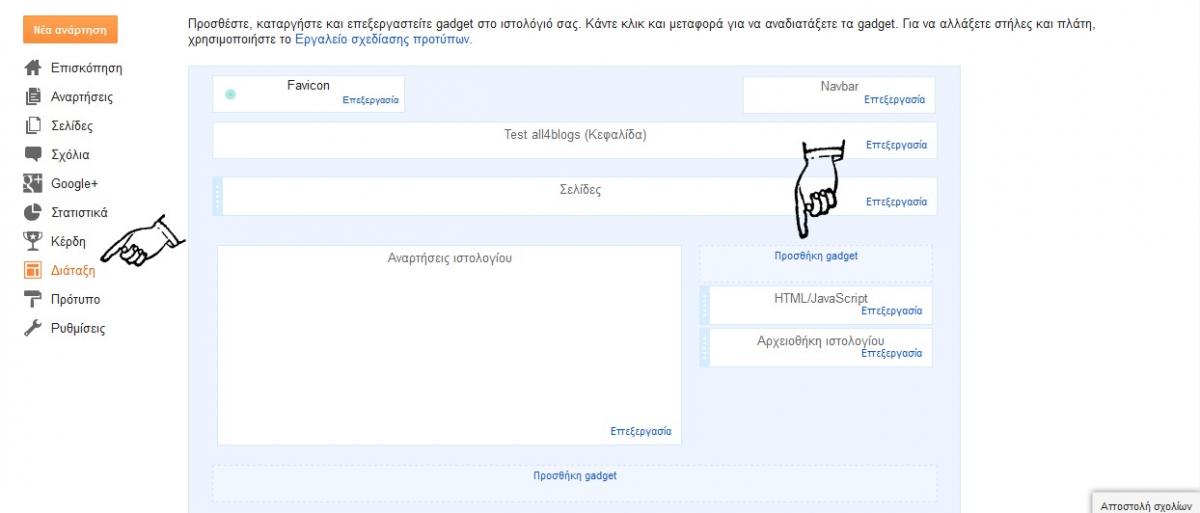
- Κάνουμε scroll down μέχρι να βρούμε τη λίστα ιστολογίων


- Στη διαμόρφωση λίστας ιστολογίων διαγράφουμε τον τίτλο και επιλέγουμε τι και πώς θέλουμε να εμφανίζει η λίστα μας.

- Επίσης στη διαμόρφωση λίστας ιστολογίων προσθέτουμε τα ιστολόγια του blogroll μας κάνοντας κλικ στο Προσθήκη στη λίστα στο κάτω μέρος και είτε βάζοντας το url του κάθε blog που θέλουμε είτε επιλέγοντας από τα ιστολόγια που ακολουθούμε στον blogger.

- Πατάμε Αποθήκευση
Το blogroll μας έχει δημιουργηθεί και από προεπιλογή θα εμφανίζετε σε όλες τις σελίδες του blog μας. Είναι καιρός να το βάλουμε στη θέση του και μετέπειτα να κάνουμε τα μαγικά μας για να εμφανίζετε μόνο σε μία συγκεκριμένη σελίδα. Απαραίτητη προϋπόθεση είναι να έχουμε δημιουργήσει την σελίδα μας. Αν δεν ξέρετε πώς δείτε το Πώς να προσθέσεις “στατικές σελίδες” στο blog σου.
Για να βάλουμε το blogroll στη θέση που πρέπει απλά από τη διάταξη κάνουμε drag το widget λίστα ιστολογίων πάνω από τις αναρτήσεις ιστολογίων. Με αυτό τον τρόπο το blogroll μας θα εμφανίζετε στο κυρίως μέρος του blog μας.
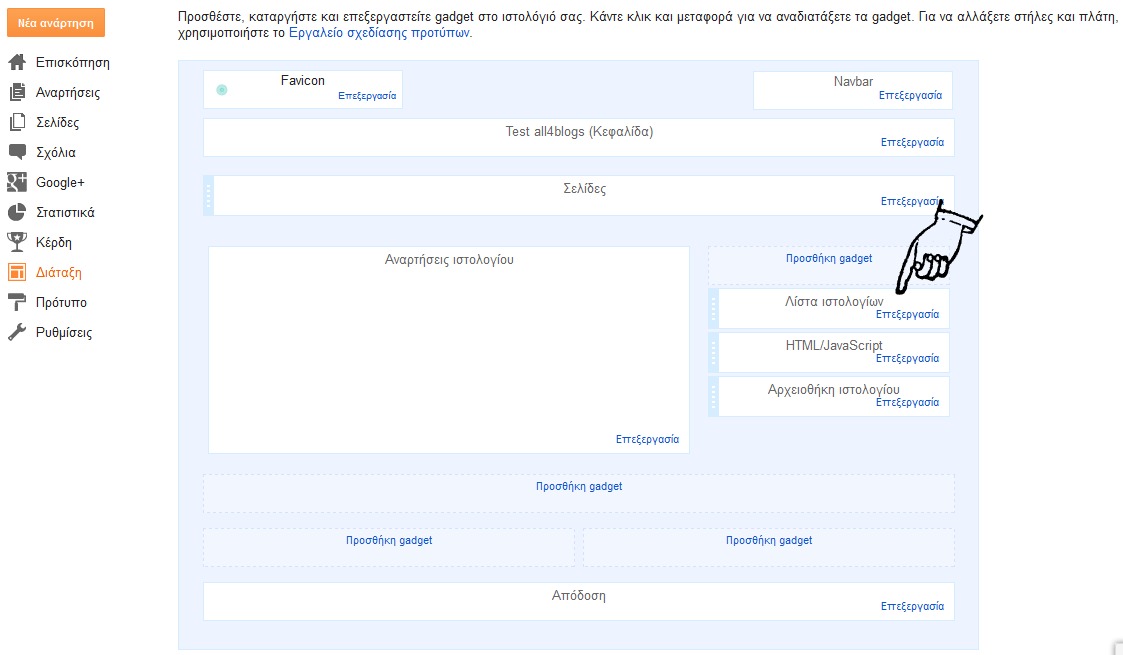
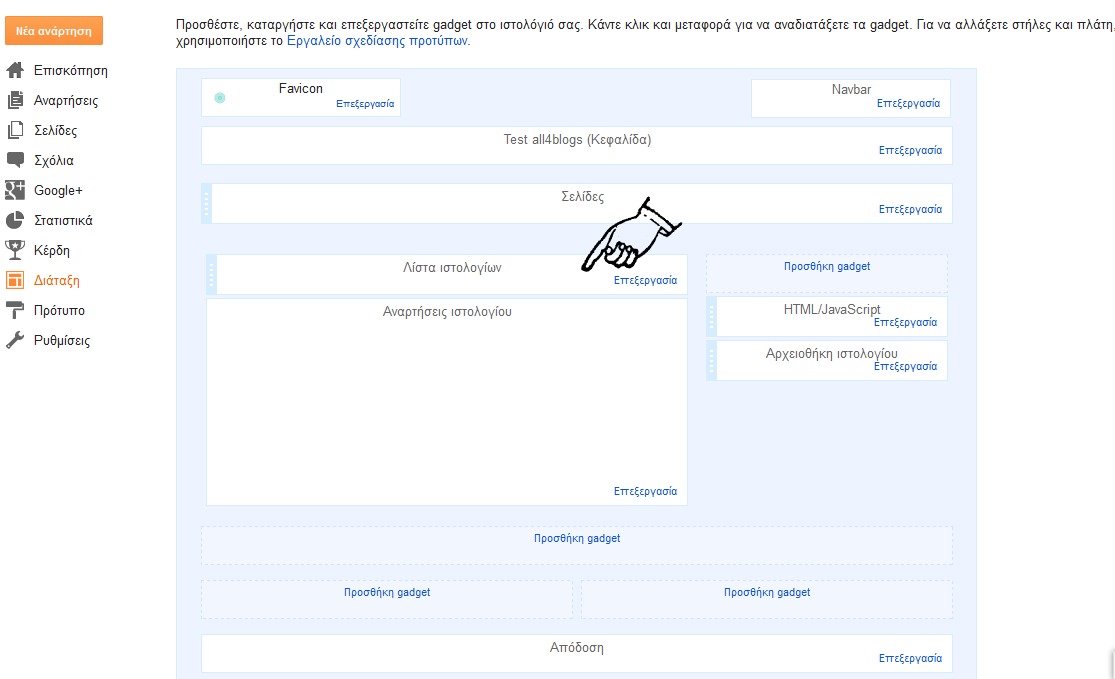
Μια έλλειψη του blogger είναι η δυνατότητα επιλογής του που θα εμφανίζετε και που όχι το κάθε widget. Αυτό μας αναγκάζει να βάλουμε δυο μικρές γραμμές κώδικα στο πρότυπο μας, που θα κάνουν ακριβώς αυτή τη δουλειά. Θα εμφανίσουν το blogroll μόνο στη σελίδα που εμείς έχουμε επιλέξει.
- Από τον πίνακα ελέγχου πάμε στο Πρότυπο και πατάμε Επεξεργασία HTML

- Επιλέγουμε Μεταφορά στο γραφικό στοιχείο και από την λίστα που εμφανίζετε επιλέγουμε BlogList1. Αυτόματα μεταφερόμαστε στην πρώτη γραμμή κώδικα του gadget μας.

- Στα αριστερά εμφανίζετε ο αριθμός της γραμμής και ακριβώς δίπλα του ένα μικρό μαύρο βελάκι. Κάνουμε κλικ στο βελάκι.

- Εάν ακριβώς στην επόμενη γραμμή εμφανιστεί πάλι βελάκι κάνουμε κλικ και σε αυτό.

- Ακριβώς κάτω από τη γραμμή που λέει <b:includable id=’main’>

κάνουμε επικόλληση των παρακάτω κώδικα:
<b:if cond=’data:blog.url == “Το url της σελίδας που φτιάξαμε για το blogroll”‘>
Προσοχή: Στο url της σελίδας να βάλετε όλη την διεύθυνση μαζί με το http αλλά αντικαταστήστε την κατάληξη .gr με .com.
Για παράδειγμα αν η διεύθυνση της σελίδας μας είναι: http://all4blogs.blogspot.gr/p/blogroll.html
O κώδικας μας θα πρέπει να είναι αυτός: <b:if cond=’data:blog.url == “http://all4blogs.blogspot.com/p/blogroll.html”‘>
- Κάνουμε scroll down στον κώδικα μέχρι να βρούμε τις παρακάτω δύο γραμμές
</b:includable>
</b:widget>
Θα είναι εύκολο σχετικά να τις βρείτε γιατί θα είναι σε κόκκινο χρώμα.
- Ακριβώς πριν από τις γραμμές αυτές κάνουμε επικόλληση των κώδικα: </b:if>.
Παρατηρήστε ότι οι γραμμές που ήταν με κόκκινο χρώμα έγιναν και αυτές πράσινες.
- Πατάμε Αποθήκευση προτύπου.
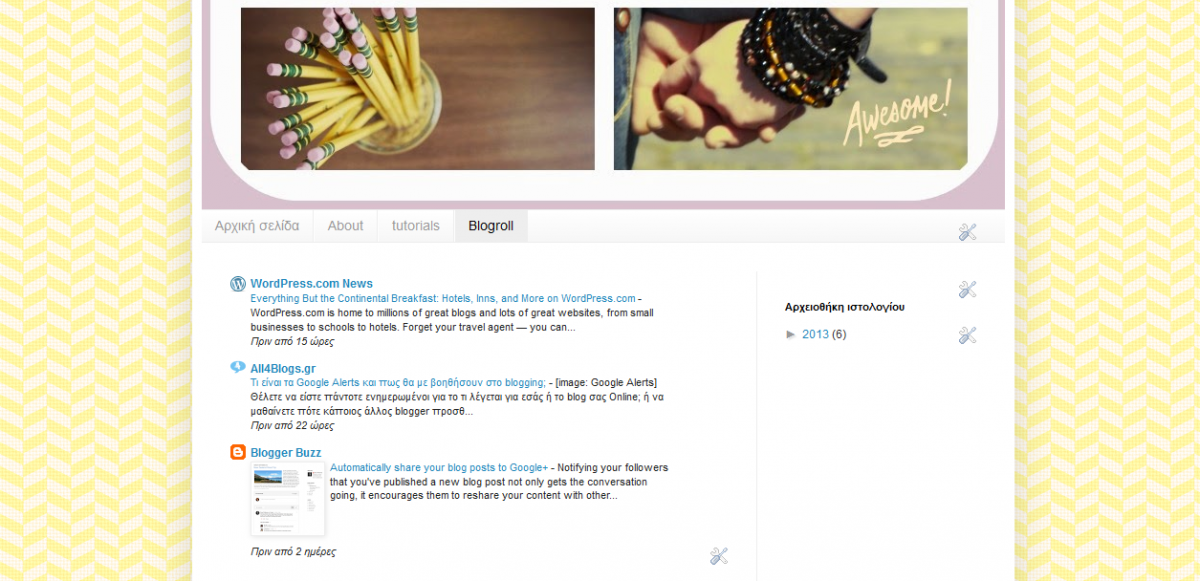
Το blogroll σας είναι έτοιμο και το μόνο που έχετε να κάνετε είναι να το εμπλουτίσετε με τα αγαπημένα σας ιστολόγια.
Και αν το all4blogs είναι ένα από τα αγαπημένα σας τότε
μην ξεχάσετε να μας προσθέσετε με την διεύθυνση www.all4blogs.gr/rss.xml.
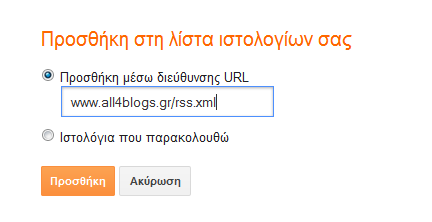

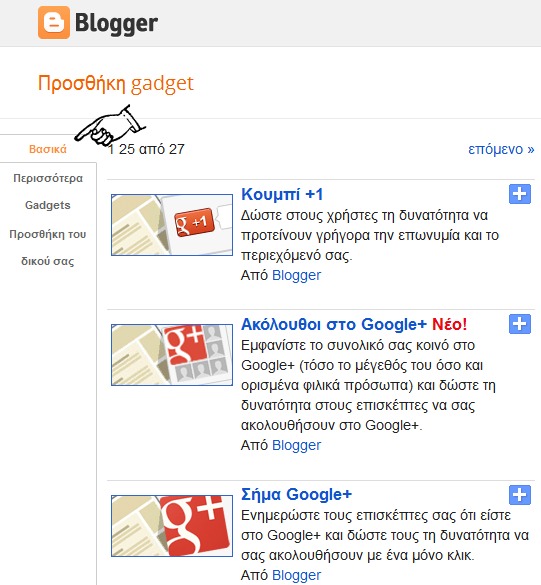
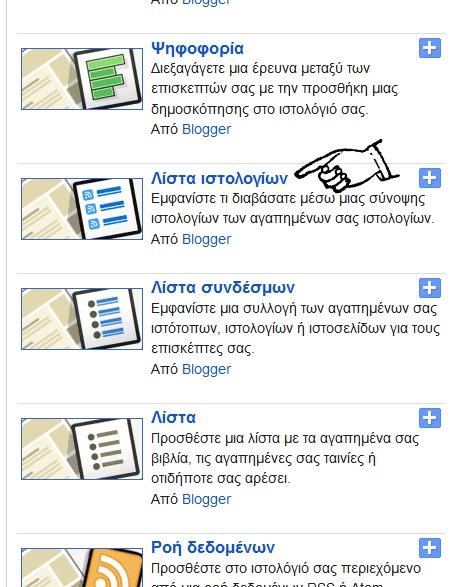
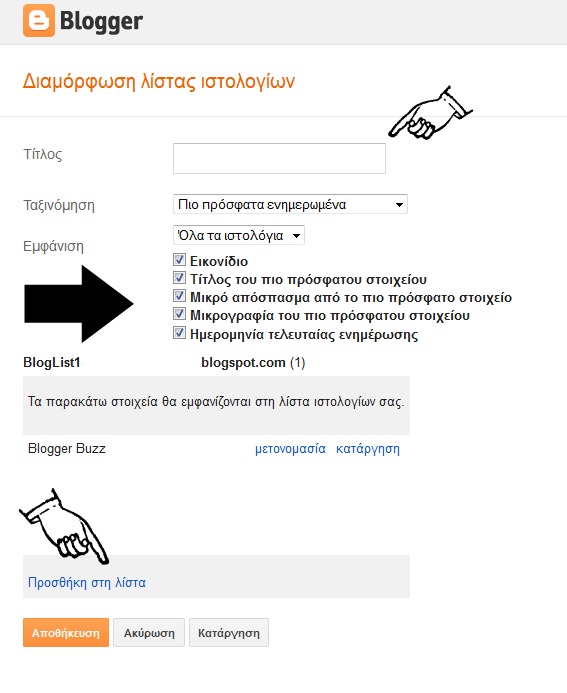
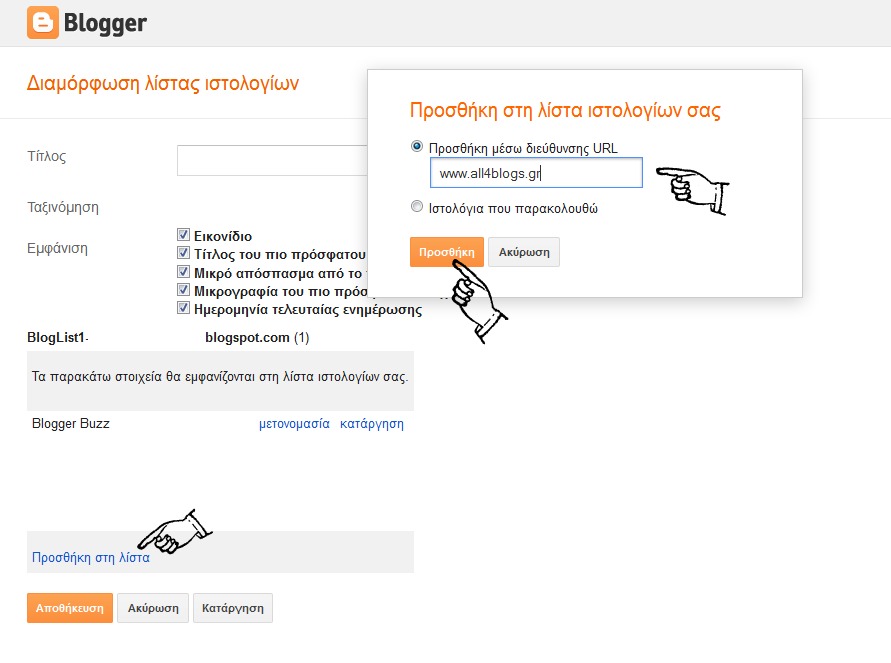
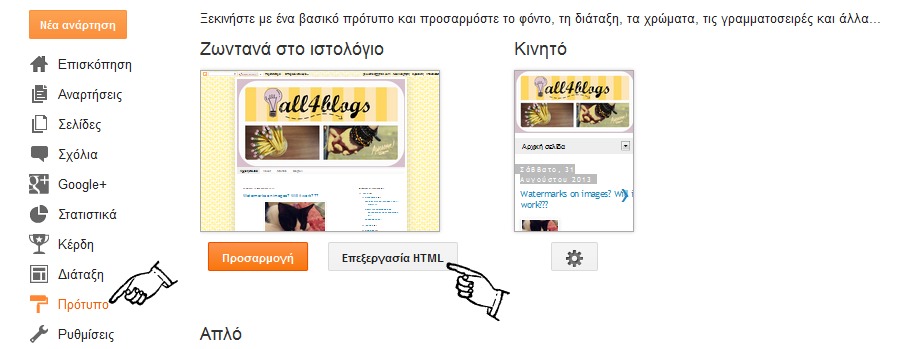
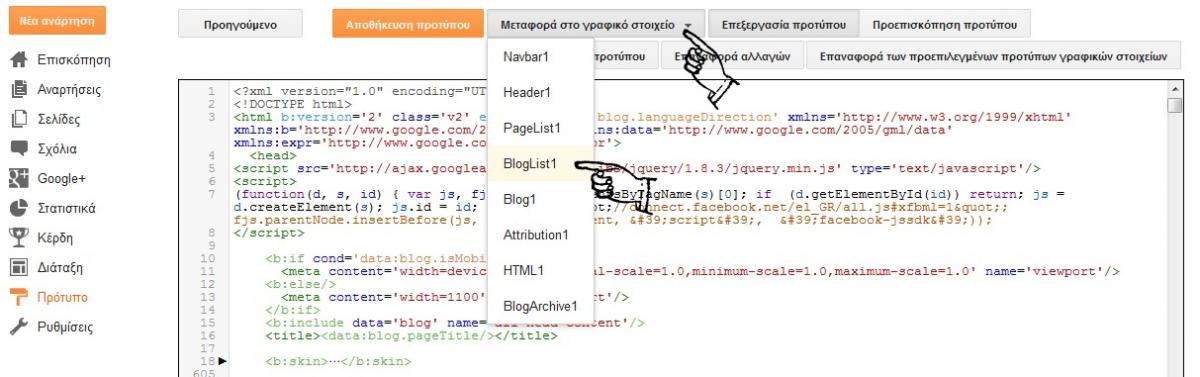
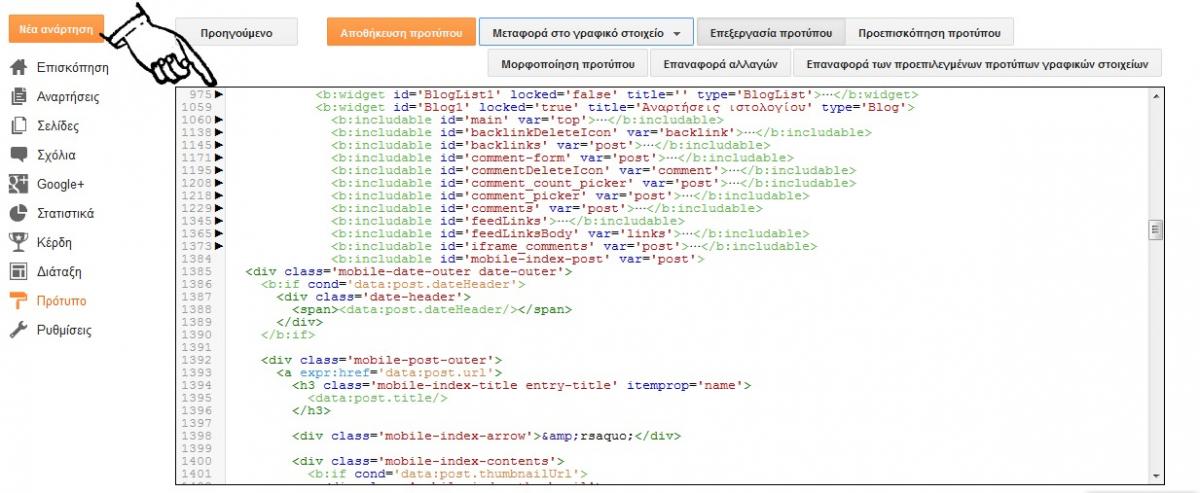
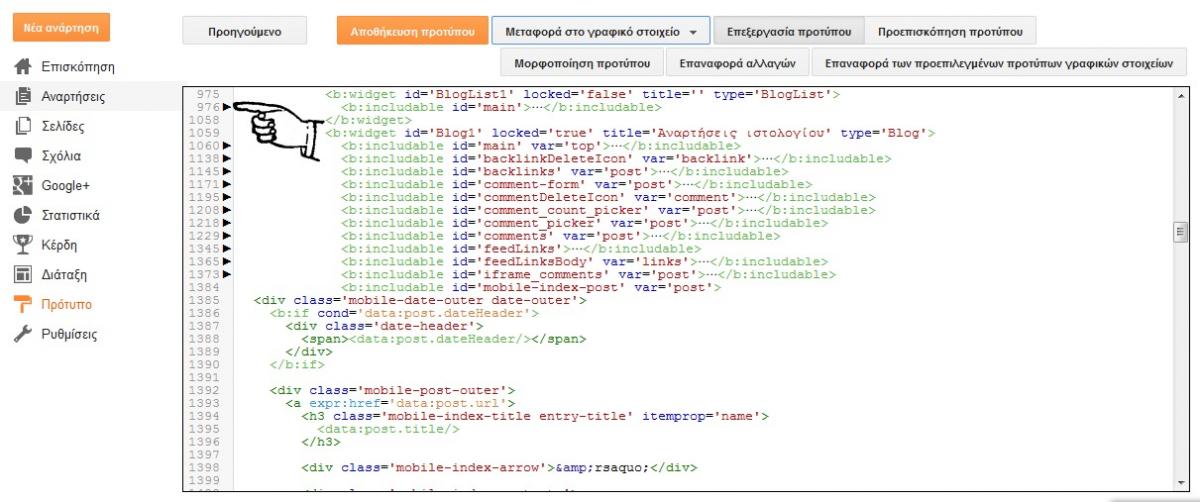
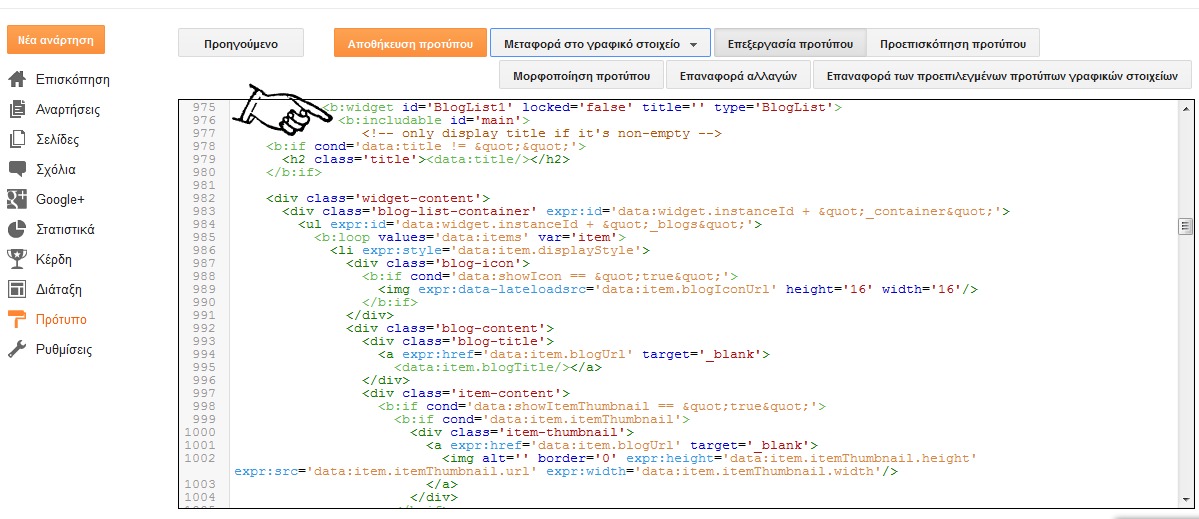
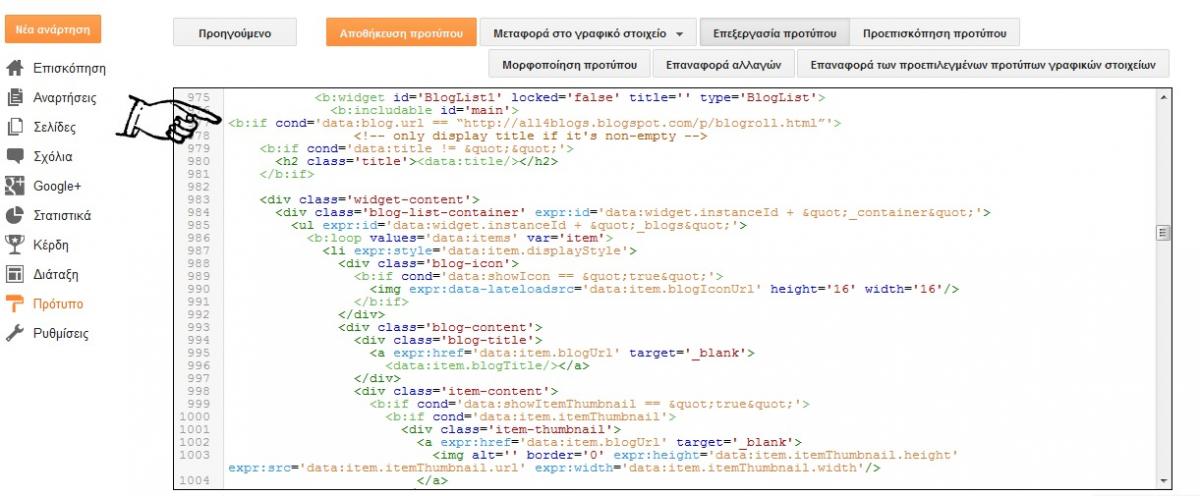
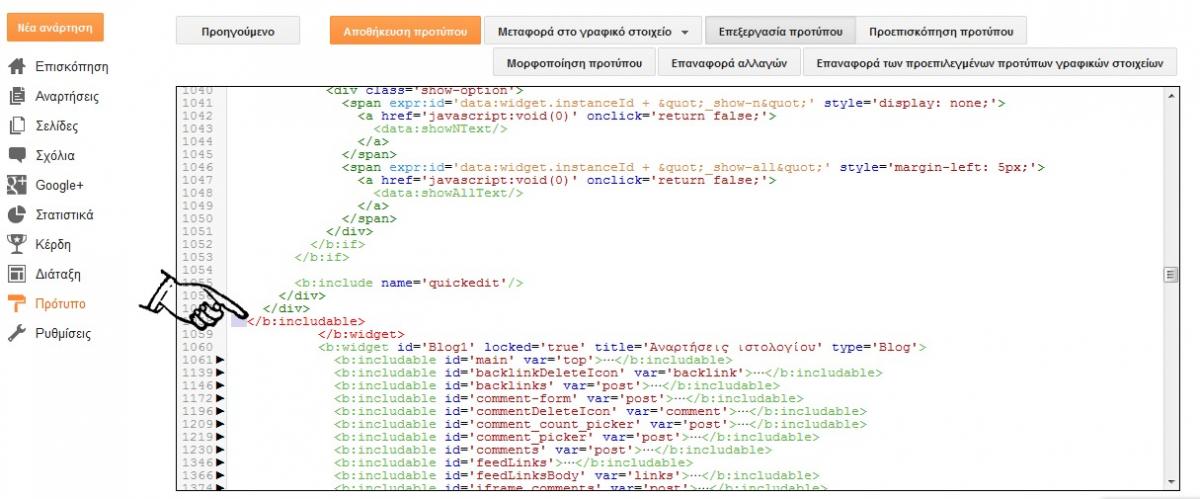
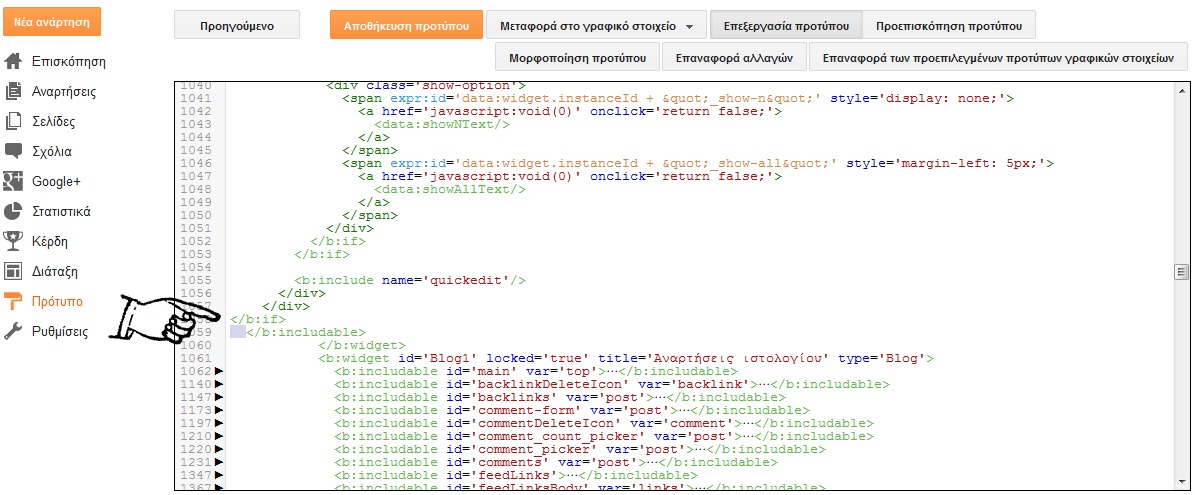
NO COMMENT